مرحبا أيها الأصدقاء الأعزاء. هنا ، أخيرًا ، حصلت على كتابة المقالة الثانية حول Maltego. الذي لم يقرأ الأول - تأكد من قراءة
هنا . كتبت فيه ما Maltego بشكل عام ، وفي هذه المقالة سوف أخبرك ما يؤكل به. سيكون هناك الكثير من الصور.
هذا المقال ليس تعليميًا جيدًا عن كيفية العمل. بالطبع ، سأحاول إظهار الحد الأقصى للأشياء غير الواضحة التي واجهتها في عملية العمل كأولوية أولى ، ولكن أفضل طريقة للتعرف على إطار العمل هي مجرد البدء في استخدامه واكتساب الخبرة.
لذلك ، دعونا أولا كسر واجهة.
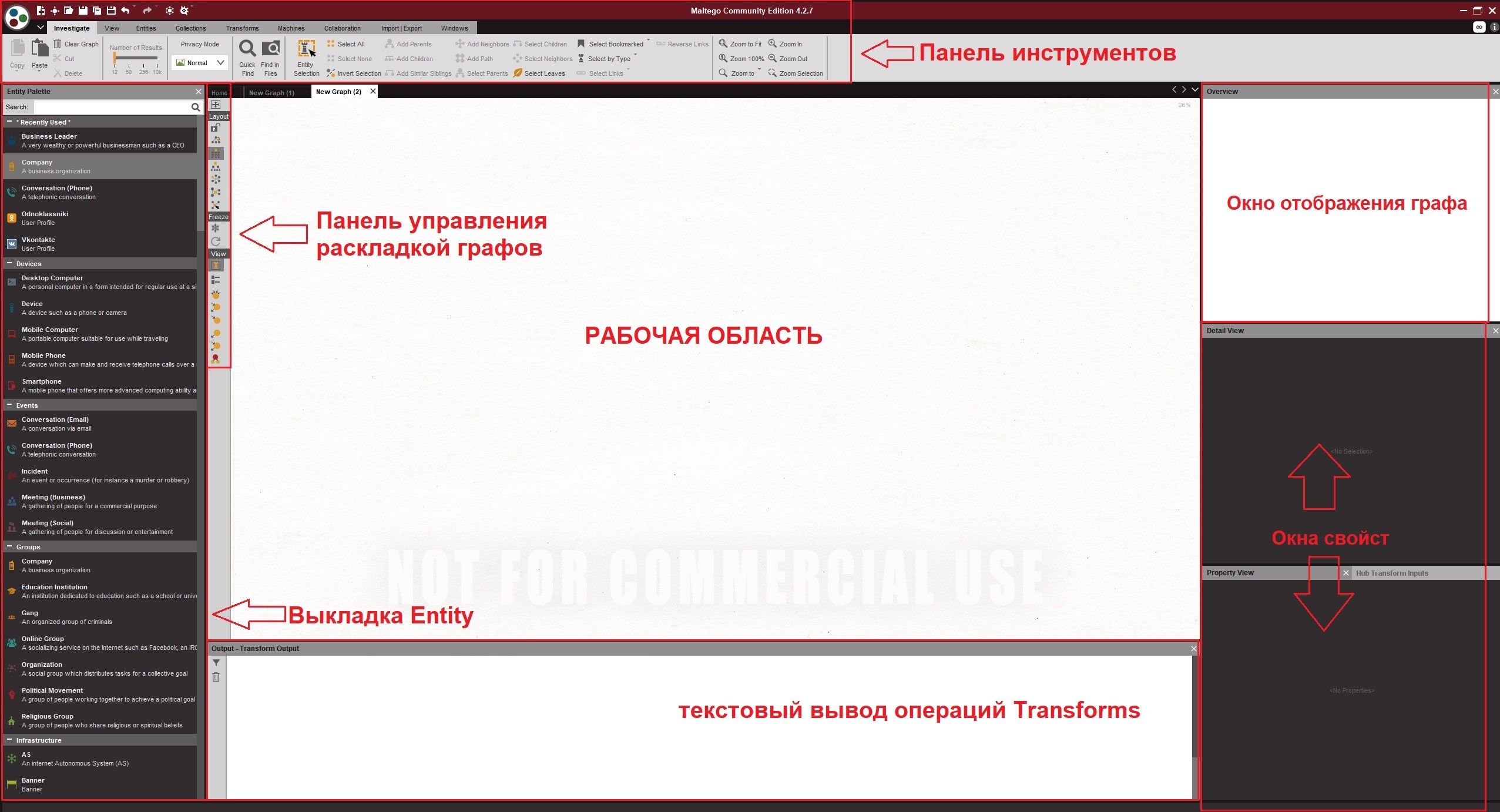 مساحة العمل
مساحة العمل هي المكان الذي ستضع فيه جميع عناصر الرسم البياني (الكيانات) وتوصيلها باستخدام الروابط (الروابط) ؛
Layout Entity - هنا ستأخذ الأشياء لوضعها على الرسم البياني ؛
لوحة التحكم في تخطيط الرسم البياني - إذا كنت لا ترغب في العملية في العرض المرئي للرسم البياني ، فيمكنك تغييره باستخدام هذه اللوحة. على سبيل المثال ، من التعميم إلى التسلسل الهرمي ، كما هو مبين في الشكل ؛
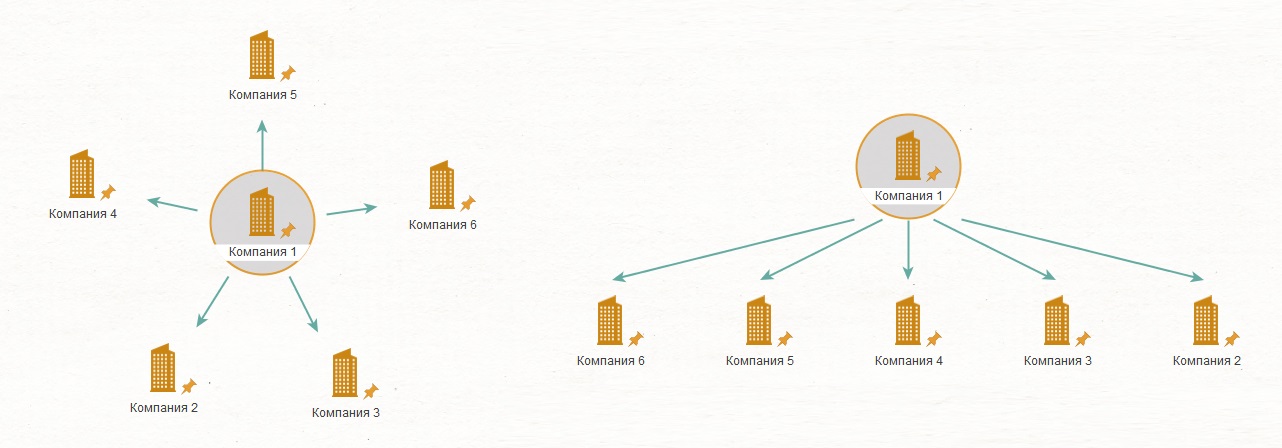 شريط الأدوات
شريط الأدوات - هنا ركزنا جميع الوظائف الأساسية للعمل مع Maltego. سنتحدث عن هذه اللوحة في وقت لاحق وبتفاصيل أكثر ؛
نافذة عرض الرسم البياني - فيه يمكننا أن نرى نسخة تخطيطية مخفضة من الرسم البياني لفهم الجزء الذي نحن فيه. لا فائدة من الرسوم البيانية الصغيرة ، والرسم البياني المتوسط والكبير - فهو يوفر الكثير من الوقت عند التوجيه بين أجزاء من الرسوم البيانية ؛
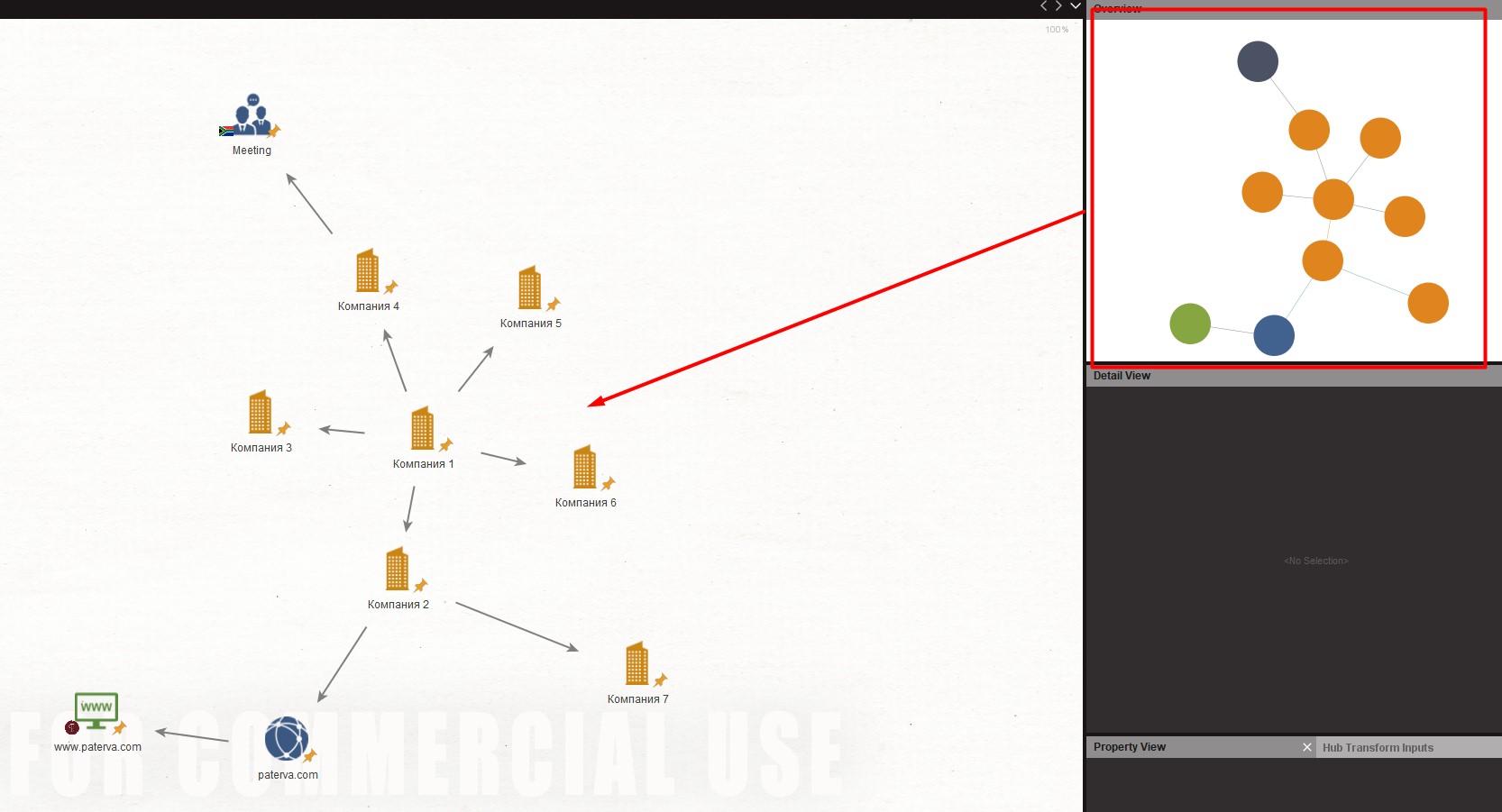 نوافذ
نوافذ الخصائص - هنا نرى خصائص الكائن الذي حددناه حاليًا. بالمناسبة ، بمساعدة هذه النوافذ ، يمكنك تغييرها بسرعة دون فتح نافذة الكائن ؛
 يحول نافذة إخراج النص للعمليات
يحول نافذة إخراج النص للعمليات - وهذا يدل على سجل تنفيذ التحويلات التي بدأت. إذا كانت هناك أخطاء في عملية التنفيذ ، فهذا هو المكان الذي ستراه.

يبدو أن الواجهة الأساسية هي كل شيء. الآن ، كما وعدنا ، نلقي نظرة فاحصة على شريط الأدوات
 هنا لدينا مجموعة من علامات التبويب ، وبدون كل علامة - في أي مكان)التحقيق
هنا لدينا مجموعة من علامات التبويب ، وبدون كل علامة - في أي مكان)التحقيق - تبويب للعمل مع الرسم البياني. أنه يحتوي على أدوات لتحديد العناصر ومجموعات العناصر والبحث فيها. ومع ذلك ، فإن الشيء الأكثر إثارة للاهتمام الذي يجب الانتباه إليه هو ما أبرزته.
شريط التمرير
"عدد النتائج" مسؤول عن عدد العناصر المضافة إلى الرسم البياني عند الانتهاء من التحويلات. لماذا هذا مهم؟ اسمحوا لي أن أشرح مثالاً: لقد قمت بتشغيل Transform ، والذي ينبغي أن يفرغ حسابات جميع أصدقاء الشخص في VK. الشخص لديه 100 صديق. إذا لم تقم بتبديل شريط التمرير لعرض المزيد من النتائج ، فسوف يقوم Transform بإفراغ 12 فقط (حسابات VK) ولن يؤدي حتى إلى حدوث خطأ. وسوف تتعجب من السبب وراء امتلاك شخص ما 100 صديق في VK ، ولا يفرغ Maltego ما تراه.
وظيفة أخرى لاحظت هي المسؤولة عن تسليط الضوء على العلاقات. بالنسبة للمبتدئين ، يمكن أن يكون العثور على كيفية عزل وإزالة العلاقات الخاطئة أو غير الضرورية بين الكائنات تحديًا حقيقيًا. والوظيفة في مكان بارز. لماذا يتم الفصل بين الأشياء والعلاقات هو لغز ، وتغطي في الظلام.
عرض - كل شيء يتبع من الاسم. تكرر بعض الوظائف لوحة التحكم في تخطيط الرسم البياني. الباقي يساعد في التوجيه.
 الكيانات
الكيانات - علامة تبويب للعمل على الأشياء. هنا يمكننا تخصيص الكائنات الحالية وحتى إضافة الأشياء الخاصة بنا.

وهنا يجدر التنويه بشكل خاص في قسم "إدارة الكيانات". ليس من الواضح لماذا ، ولكن في البداية لم يتم وضع جميع الكائنات المتاحة في مخطط الكيان. أنا أفهم أنها تبدو غريبة ، ولكن الحقيقة هي حقيقة. المثال الأكثر بلاغة هو كائنات ملفات تعريف الشبكات الاجتماعية. بشكل افتراضي ، لدينا فقط Twitter و Facebook في الحساب. وحتى البحث عن طريق الحساب لا يساعد. لعرض العناصر المفقودة ، يجب عليك القيام بما يلي:
- انتقل إلى نافذة إدارة الكيانات ؛
- في النافذة التي تظهر ، ابحث عن الكائن الذي نحتاجه وانقر فوق 3 نقاط بالقرب منه ؛
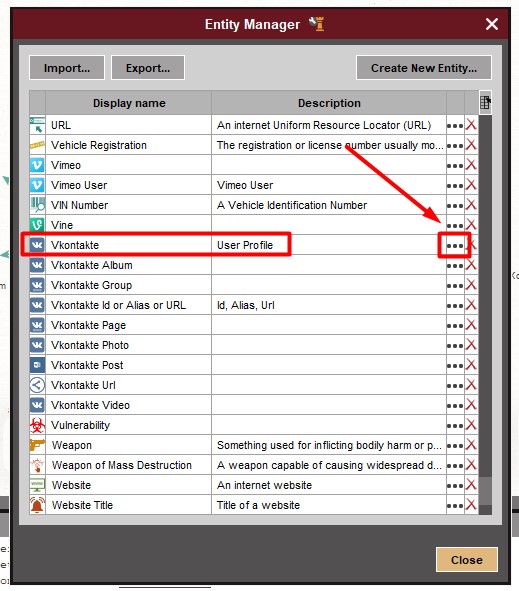
3. سيتم فتح نافذة تحرير كائن ، وفيها انتقل إلى علامة التبويب "AdvancedSettings" ووضع علامة اختيار في خانة "PaletteItem" ؛
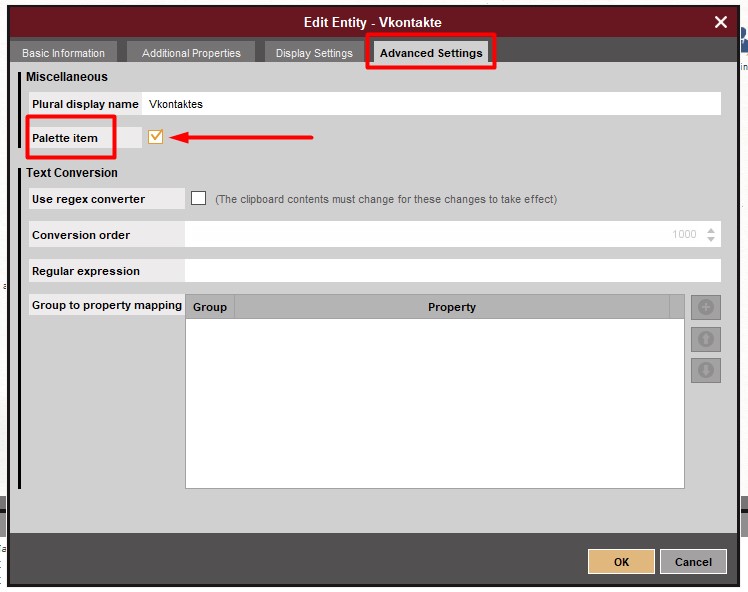
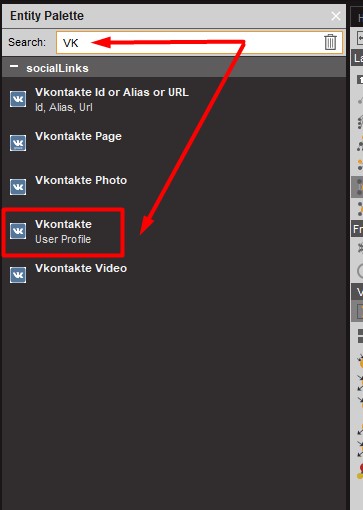
4. الربح! الآن الكائن الذي نحتاجه متوفر في نافذة الحساب.
المجموعات - علامة تبويب تحدد ترتيب تجميع نفس نوع العناصر.

Maltego لراحة عرض المجموعة يمكن تجميع العناصر من نفس النوع. هذا يبسط الرسم البياني عند العمل مع مجموعة كبيرة من العناصر. موافق ، إنه أسهل من ، على سبيل المثال ، 1000 حساب VK منتشرة حول العمود ...
التحويلات - على غرار الكيانات ، تسمح لك علامة التبويب هذه بتحرير التحويلات أو إضافة الخاصة بك. اللازمة لأولئك المشاركين في تطوير التحويلات. إذا كنت لا تنغمس في هذا ، فهذا بالنسبة لك ليس مفيدًا للغاية.
 الآلات
الآلات - ولكن هذه علامة تبويب مثيرة للاهتمام. على ذلك ، يمكننا تشغيل وإنشاء آلات. هذا هو تسلسل تلقائي للتحولات يطابق مفهوم البحث عن المعلومات على كائن ما.


الآن سأشرح كل شيء بشكل أكثر بساطة.
هنا ، على سبيل المثال ، شركة. وهناك مفهوم للعثور على معلومات حول هذا الموضوع. هذا هو ، أولاً ، نصنع Transform ، الذي يبحث عن جميع نطاقات هذه الشركة ، ثم نقوم بتحميل المعلومات حسب المجال ، ثم - ما نوع البريد الموجود في المصادر المفتوحة تحت مثل هذه المجالات ... أعتقد أنك حصلت على الفكرة.
تشبه الآلات سلسلة من التحويلات التي نحتاج إلى القيام بها من أجل الحصول على جميع المعلومات المتاحة عن الشركة.
التعاون - تساعدنا علامة التبويب هذه في إثارة التعاون. نعم! YES! في Maltego ، حتى في إصدار Community ، يمكن للعديد من الأشخاص العمل في وقت واحد في مشروع.

للعمل في هذه الحالة ، سيتم استخدام خادم Paterva العام. يتم تشفير البيانات باستخدام المفتاح الذي تدخله عند مشاركة المخطط. في الإصدارات المدفوعة من Maltego هناك خيار لإعداد خادم خاص مع نفس Paterva أو حتى رفع الخاصة بك مع لعبة ورق والمثالي.
استيراد | تصدير - هو المسؤول عن وظائف المدخلات والمخرجات من المعلومات على ومن الرسم البياني ، على التوالي. نحن مهتمون بشكل خاص بوظيفة "GenerateReport" ، والتي لن تقوم فقط بإلقاء المعلومات فينا ، بل أيضًا تنظيمها في تقرير والسماح لها بالاختلاط بكل شيء في PDF. بشكل عام ، والجمال وأكثر من ذلك.
 ويندوز
ويندوز هو الأخير في قائمة الانتظار ، ولكن ليس الأخير من حيث القيمة. إذا نقرت بطريق الخطأ على نوع من التقاطع وأغلقت أي نافذة ، فأنت هنا. في علامة التبويب هذه ، يمكننا تشغيل أي نافذة تم إغلاقها عن طريق الخطأ.

هذا ، من حيث المبدأ ، كان كل ما أردت أن أخبره عن واجهة Maltego دون الخوض في البرية. آمل أن تكون هذه المقالة مفيدة لك. خاصة بالنسبة لأولئك الذين بدأوا للتو العمل وتعلم هذا البرنامج. شخصيا ، شربت في وقت واحد الكثير من الدماء تبحث عن كيفية عرض الأشياء الضرورية في الحساب.
نهاية الجزء الثاني. لا تفوت الجزء الجديد ، حيث سننظر في العديد من الإضافات الشائعة (SocialLinks و DomainTools) لبرنامج Maltego وتحقق مما يمكنك القيام به معهم ...